Benvenuto ad una nuova lezione di MasterExcel.it. In questa lezione finalmente faremo il tanto atteso scontro tra la il Cerca Verticale e l’Indice Confronta!
Il Cerca Verticale è molto più conosciuto e difficile da utilizzare rispetto all’Indice Confronta (Index Match), che è pressoché sconosciuto. Per chiarire una volta per tutte la superiorità netta e schiacciante del Indice Confronta sopra il Cerva Verticale, ho messo a confronto queste due funzioni in una vera e propria sfida!
Quanto detto per la Funzione Cerca Verticale, vale trasposto per Indice Confronta. Anche in quel caso, la funzione Indice Confronta è nettamente superiore.
Iniziamo subito!
Guarda il Video – Cerca Verticale VS Indice Confronta: La Sfida!
Guardiamo il file esempio della lezione di oggi:
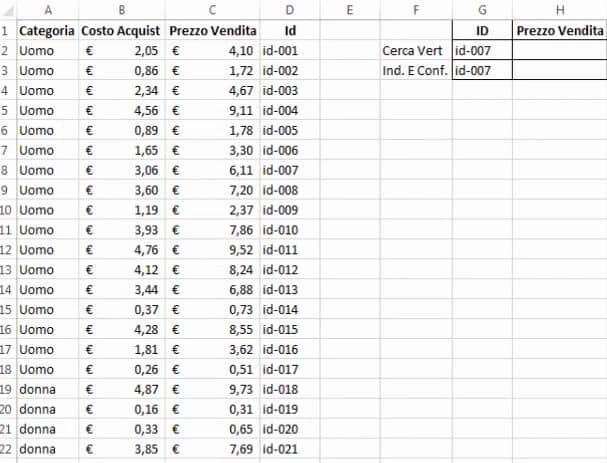
La prima colonna
Abbiamo 4 colonne, “Categoria“, “Costo Acquisto“, “Prezzo Vendita“, e “ID“. Abbiamo quindi un piccolo dataset di prodotti. La particolarità qui è che la colonna ID non è la A. Il che renderebbe, in questo caso, la funzione Cerca Verticale inutilizzabile. Andiamo a fare la prova!
Come vedi nell’immagine sovrastante, ho inserito lo stesso codice ID (celle G2 e G2), che utilizzerò per scrivere rispettivamente il Cerca Verticale e Indice Confronta. Dovresti già sapere come utilizzare queste due funzioni, dato che le abbiamo viste nelle lezioni precedenti! Qui non le rispiego, le scrivo e basta:
=CERCA.VERT(G2;A:D;3)
=INDICE(C:C;CONFRONTA(G3;D:D;0))
Ora vediamo il risultato di queste due funzioni:
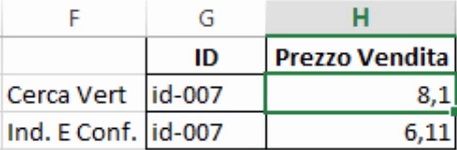
Torna sulla prima immagine. Come puoi vedere il prezzo giusto per l’oggetto di ID “id-007” è 6,11 e non 8,1. La funzione Cerca Verticale fornisce quindi il risultato sbagliato. Un punto per la funzione Indice e Confronta!
Nel Cerca Verticale, la prima colonna della matrice deve sempre contenere il valore univoco che la funzione deve cercare.
Questo non accade per l’Indice Confronta, dove hai più libertà.
Dinamicità
La dinamicità della funzione è data dalla capacità delle funzione stessa di aggiornarsi alla modifica del foglio di lavoro. Proviamo ad aggiungere, eliminare o spostare le colonne del nostro dataset.
Non metto le immagini, puoi vederlo con molta più efficacia nel video. Il Cerca Verticale ci fornisce il risultato sbagliato, perché il suo indice numerico non si aggiorna in automatico, dovrebbe essere aggiornato manualmente. Mentre l’Indice Confronta continua a fornire il risultato corretto! Perché si aggiorna in automatico! Un altro punto per l’Indice Confronta!
L’indice numerico del Cerca Verticale, non si aggiorna automaticamente. Se aggiungi o muovi o elimini colonne (o righe nel caso del Cerca Orizzontale), l’indice della funzione Cerca Verticale (è il numerino alla fine) rimane immutato. A seconda della modifica che attui, la funzione può renderti il valore sbagliato. Se i valori sono numerici, puoi accorgerti dell’errore quando è troppo tardi.
Questo non capita con l’Indice Confronta.
Errore Umano
Guardiamo un attimo le due funzioni:
=CERCA.VERT(G2;A:D;3)
=INDICE(C:C;CONFRONTA(G3;D:D;0))
Ho colorato di rosso l’indice delle due funzioni. Come puoi vedere per l’Indice Confronta è chiaro che si va a prendere la colonna C. Quanto la scrivi, è difficile sbagliare, perché vedi la colonna selezionata.
Mentre per quanto riguarda il Cerca Verticale, quel 3, non ha un significato chiaro. Devi selezionare la matrice, contare le tue colonne all’interno della matrice, e scrivere quel numero. Se rivedi la funzione, dopo mesi magari, per capire cosa vada a fare, non sei affatto in grado di capirlo se non ti fai il conto delle colonne.
Ora pensa di avere un database grande, cono svariate decine di colonne, cosa fai? il conto per 20, 40 colonne? o vuoi usare l’Indice Confronta? Dove selezioni la colonna che vuoi e non puoi sbagliare.
Soprattutto per database con molte colonne (o righe per il Cerca Orizzontale), fare il conto delle colonne per inserire il valore di indice nel Cerca Verticale, può portare a numerosi errori umani. Errori di conteggio (le colonne sono molte, si può sbagliare). Errori di digitazione (12 al posto di 21, 11 al posto di 1, e simili). Problemi di interpretazione delle funzione (la funzione non la hai scritta tu, o la hai scritta tempo fa, e capire cosa faccia esattamente non è subito chiaro). Occorre sempre rifare il conto delle colonne, e il farlo non è piacevole. Questi problemi si amplificano se vi sono colonne nascoste!
Tutti errori e problemi improbabili con l’Indice e Confronta.
Quindi direi, un altro punto per l’Indice e Confronta! La leggibilità della funzione ci porta alla prossima sfida.
Leggibilità
La leggibilità delle Funzione è la semplicità che si ha nel capire la funzione semplicemente leggendola. O meglio, è il capire cosa esattamente faccia la funzione, semplicemente leggendola.
Di per se l’indice e confronta è un po’ più leggibile, ma l’indice e confronta può essere utilizzato con una la Gestione Nomi. Un argomento trattato nel Corso Excel Avanzato, ma particolarmente facile da usare quanto utile. Andiamo a vedere di cosa sto parlando.
Andiamo su Formule> Gestione nomi> Nuovo. Scriviamo “ID” e selezioniamo la colonna “ID” (colonna che ho spostato in colonna A). Ripetiamo il procedimento con la colonna “Prezzo di vendita” (colonna E), chiamandola come vogliamo. Io la ho chiamata “Prezz_Ved”. Puoi chiamarla come vuoi, ma non puoi inserire spazzi in questo nome.
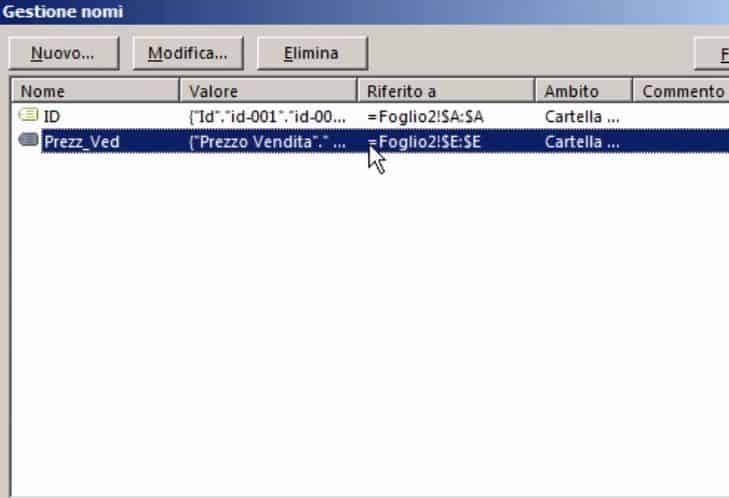
In questo modo abbiamo appena creato due campi rinominati. Andiamo ad applicarli nella funzione.
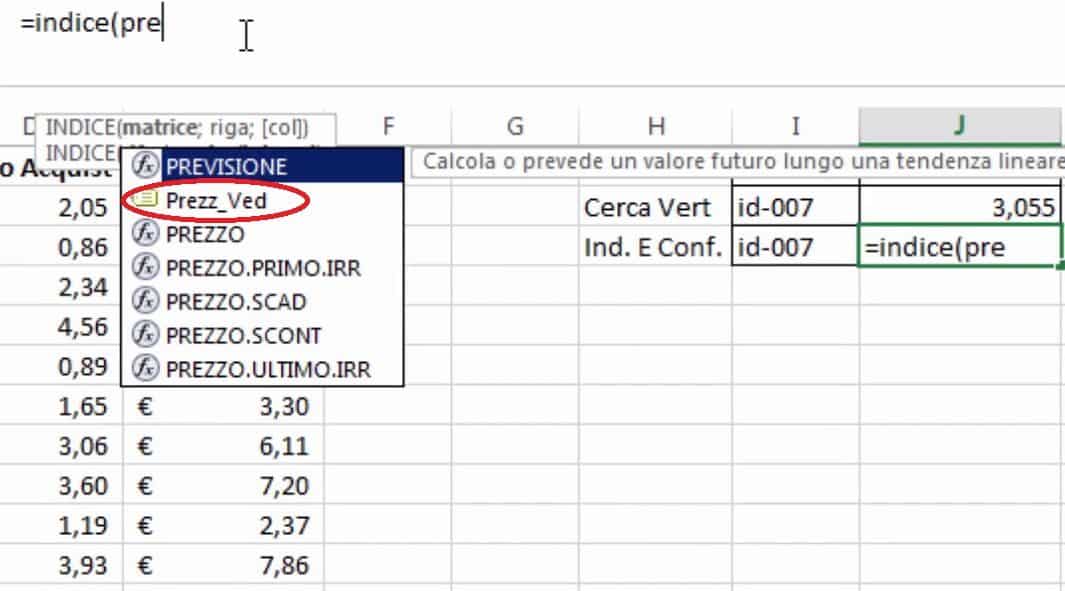
Come si vede nell’immagine sovrastante, basta scrivere “prez”, e in automatico Excel ci suggerisce il campo appena rinominato, ovvero la colonna E, chiamata Prezz_Ved.
Grazie alla gestione nomi, non solo possiamo scrivere le nostre funzioni più facilmente, ma possiamo anche leggerle e comprenderle con estrema facilità.
Ecco come apparirebbe il nostro Indice e Confronta con i campi rinominati con la Gestione Nomi:
=INDICE(Prezz_Ved;CONFRONTA(I3;ID;0))
Scrivere e leggere una funzione con i campi rinominati, come vedi è estremamente facile. Questa funzione, chiaramente indicizza il Prezzo di Vendita, confrontando il valore in cella I3 (che si potrebbe anche rinominare), cercando in colonna ID, con corrispondenza esatta. Inequivocabile!
Con al funzione Cerca Verticale, la rinomina dei campi non ha alcun senso. Perché l’indice è un numero che ha senso solo dopo che ti fai il conto. Mentre rinominare una matrice di svariate colonne, non ha praticamente alcuna utilità.
E anche questa sfida è vinta dall’Indice Confronta!
Sia Verticale Sia Orizzontale
Come il nome suggerisce, il Cerva Verticale cerca in verticale, il Cerca Orizzontale cerca in orizzontale, e l’Indice Confronta?
L’indice e confronta può:
- cercare in verticale
- cercare in orizzontale
- e cercare contemporaneamente sia in verticale, sia in orizzontale!
e di questo ne parleremo nella prossima lezione: Indice Confronta Avanzato (cerca verticale e orizzontale contemporaneamente).
Conclusioni
Vince l’Indice Confronta per 5 a 0 contro il Cerca Verticale!
L’indice e confronta vince nettamente perché:
- non occorre che la prima colonna abbia il valore univoco da cercare, quindi è più pratica.
- si aggiorna automaticamente se aggiungiamo, eliminiamo, o spostiamo colonne.
- limita l’errore umano perché è più facile da scrivere e da leggere.
- è integrabile con la gestione nomi il che la rende ancora più facile da scrivere e leggere.
- è in grado di cercare in verticale, in orizzontale e contemporaneamente sia in verticale sia in orizzontale.
Noi ci vediamo nella prossima lezione! E ricordati, mostra questa lezione ai tuoi collaboratori! Puoi risparmiare tantissimi errori e problemi.
e per la cronaca, in questa lezione mostro come utilizzare l’Indice e Confronta per una sostituzione da un elenco.



Grazie, proprio chiarissimo sull’utilità dell’uso di indicie e confronta riguardo al cerca verticale/orizzontale.
Grazie mille Carlos 😉
Gent.mo Matteo,
mi puoi fare un preventivo di carico scarico inventario per un negozio di abbigliamento sportivo con codici fornitori.
Gent.mo Giovanni,
ti ringrazio per aver pensato a me, ma non eseguo lavori da freelancer, mi spiace
Non mi è chiaro il motivo per il quale la formula =CERCA.VERT(G2;A:D;3) restituisce il valore 8,1
Potrebbe darmi una mano a capire?
Grazie.
Ottima domanda
prima di tutto occorre conoscere il Cerca Vert, quindi se non lo conosci ti rimando alla lezione pertinente:
https://masterexcel.it/cerca-vert-excel/
Secondo ti tutto, il Cerca Vert cerca in verticale il codice espresso in cella G2, lo cerca nella matrice composta dalla colonne dalla A alla D, restituendo i dati presenti nella colonna 3 della matrice. Ovviamente questa formula funziona solo se nella prima colonna della matrice (colonna A in questo caso) sono presenti i codici da cercare
Avremmo dovuto aggiungere un zero dopo il 3 in modo da dare errore nella formula se non trova la corrispondenza esatta..